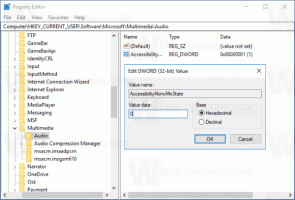Instalați actualizări opționale în Windows 10
Cum se instalează actualizări opționale în Windows 10
Actualizările opționale sunt actualizările care nu sunt necesare pentru a rula sistemul de operare. Sistemul de operare poate funcționa conform așteptărilor fără a le instala. Cu toate acestea, acestea pot îmbunătăți unele dintre caracteristicile sale sau pot adăuga opțiuni suplimentare dispozitivelor conectate. Actualizările opționale pot include unități de dispozitiv, pachete suplimentare pentru software-ul Microsoft precum Office și hardware. Incepand in Windows versiunea 2020, actualizare mai 2020, este posibil să instalați actualizări opționale la cerere. În această postare pe blog, vom revizui procedura în detaliu.
Publicitate
Actualizările opționale sunt actualizări care nu sunt esențiale pentru a menține Windows actualizat, sigur și de încredere. De obicei, acestea includ drivere terță parte pentru dispozitivele pe care le-ați instalat, utilitare OEM și corecții specifice dispozitivului.
Odată cu lansarea Windows 10, actualizările opționale au dispărut. Această schimbare nu a fost binevenită de mulți utilizatori. Actualizările sunt acum descărcate și instalate automat, cu excepția pe conexiuni contorizate. Utilizatorul nu le-a putut vedea sau nu le-a putut anula instalarea.
Acest lucru s-a schimbat cu Windows 10 Build 18980, o versiune Fast Ring lansată pentru Insiders pe 11 septembrie 2019. Din fericire, Microsoft a decis să o facă da mai mult control peste actualizări pentru mâinile utilizatorului. Dacă alergi Windows 10 versiunea 2020, puteți face următoarele.
Pentru a instala actualizări opționale în Windows 10,
- Deschide Aplicația Setări.
- Accesați Actualizare și securitate -> Actualizare Windows.
- În dreapta, faceți clic pe Vedeți actualizările opționale legătură.

- Pe pagina următoare, extindeți grupurile de actualizări disponibile pentru a vedea ce este posibil să descărcați și să instalați.

- Selectați (bifați) actualizările pe care doriți să le instalați și faceți clic pe descarca si instaleaza buton.

Esti gata.
Notă: Dacă nu aveți Vedeți actualizările opționale link din Setări, acest lucru poate indica că rulați o versiune mai veche de Windows 10.
Cu siguranță, aceasta este o schimbare plăcută pentru toți utilizatorii de Windows 10. Având actualizări opționale enumerate separat, așa cum au fost implementate în Windows 7, instalarea actualizării este mai convenabilă.
Articole de interes:
- Dezactivați pictograma tavă de stare Windows Update în Windows 10
- Ștergeți fișierele Windows Update descărcate în Windows 10
- Codurile de eroare Windows Update în Windows 10
- Cum se creează o comandă rapidă Windows Update în Windows 10
- Ștergeți istoricul actualizărilor Windows în Windows 10
- Limitați lățimea de bandă Windows Update în Windows 10
- Remediați problemele Windows Update în Windows 10 prin resetarea opțiunilor și fișierelor acestuia